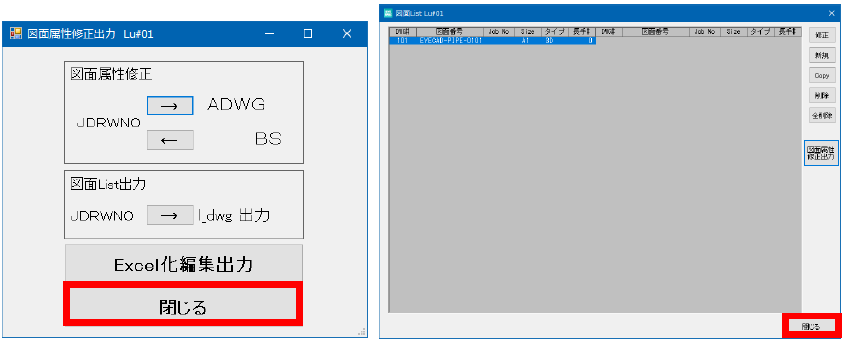0214 図面属性設定
図面タイトルと履歴管理の登録をします。登録した表題欄は次で学ぶ、組図面編集出力(M3dv)で図面を登録する際に使用します。(P&IDも同様です。)
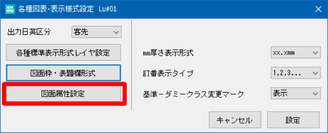
[新規] をクリックします。DWG# 欄に「101」と入力し3Dが選択されている事を確認、[設定へ]をクリックします。各属性を設定していきます。

図面番号
[EYECAD-PIPE-0101]
半角英数字で16文字まで入力できます。P&ID図面の場合は [EYECAD-PIPE-0101] としてください。
Job No.
[ ]
CNST(システム制御定数)で設定をしています。登録は不要です。
半角英数字で6文字まで入力できます。(受講中のバージョンを入れてください)
図面タイトル
[サンプルデータモデル
配管組立図]
半角英数字60文字、または全角文字30文字で3行まで入力できます。 1行ごとに半角英数字または全角文字の入力ができます。半角英数字と全角文字を混在して入力すると、半角は全角文字に変換して保存されます。
データによっては、末尾のデータが欠けてしまう場合があります。半角文字列中に全角文字がなく全角スペースがある場合、全角スペースは半角スペース2文字に置き換えて保存されます。P&ID図面の場合は配管組立図をフローシートとしてください。
長手番号
[ ]
現在は何も関係ないのでそのまま空白とします。
図面Size
[A1 ▼]
| 図面Size | |
|---|---|
| A0 | A3 |
| A1 | A4 |
| A2 | |
サブシステム種別
[3D ▼]
ドロップダウンリストから選択します。P&IDの場合は [P&ID] としてください。
| サブシステム種別 |
|---|
| P&ID |
| 3D |
注意
- 用紙サイズはA1、A2、A3のみです。A0は使用不可です。A4はP&IDシステムでは使えません。
履歴管理
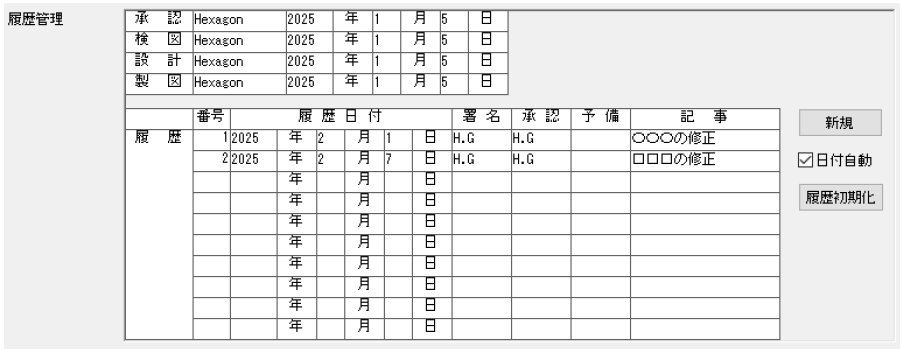
上記画面は例です。承認・検図・設計・製図の氏名は半角英数字12文字、または全角文字6文字まで入力できます。日付、年・月・日をそれぞれ整数で入力します。ご自分のお名前、トレーニング最終日を入力してください。
[新規]をクリックすると、新規の履歴を追加します。履歴欄が既に10履歴ある場合、最古の履歴が削除されます。自動日付チェックマークがある場合、日付が自動で設定されます。
日付、署名、承認、記事を設定します。履歴の記事は半角英数字20文字、または全角文字10文字を入力します。履歴の予備は入力不可。なお、履歴の個所は設定不要です。
関連図面T.DWG#と注記番号(設定例)
こちらはサブシステムが3Dの時有効で、関連図面 T.DWG# は18個まで登録でき、立体組図上にその図面タイトル2行目、3行目と図番を組図面の表題欄の上部に出力することができます。注記番号は「プラント属性定義」(図面)注記で入力した6行の中から指定した行を組図面の表題欄上部に出力することができます。
(最大6行、 3ケタの数字2個で指定します) (図面)注記に入力した1行目を「1」、2行目を「2」として番号を入力します。
例:125と6を入力した場合1,2,5,6行目を出力。今回は注記番号[125] [6] のみ設定した例です。ここでは設定不要です。
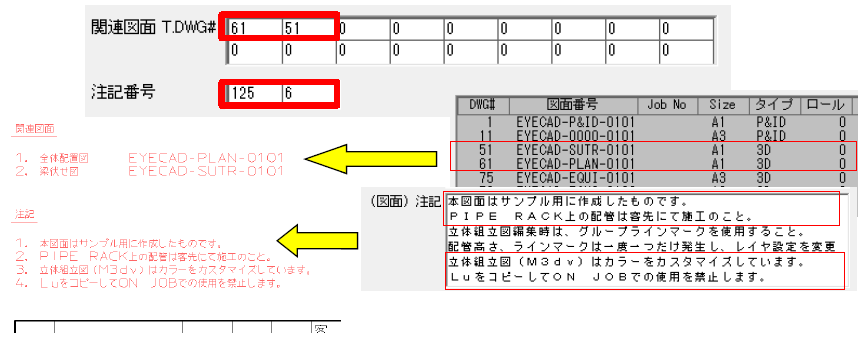
入力したデータを保存するため、プラント属性の画面に戻ってください。
図面属性設定 Lu#01 T.DWG#101->[設定]->図面List Lu#01 ->[閉じる]->[各種図表・表示様式]->[設定]->プラント属性定義 Lu#01->[設定] Lu#選択画面まで戻ります。
次で学ぶ図面属性修正出力を行います。以下の操作をして下さい。
Lu選択->j01を選択->[プラント属性]->Pass Code 空白のまま設定->[各種図表・表示様式]->[図面属性設定]
図面属性修正出力
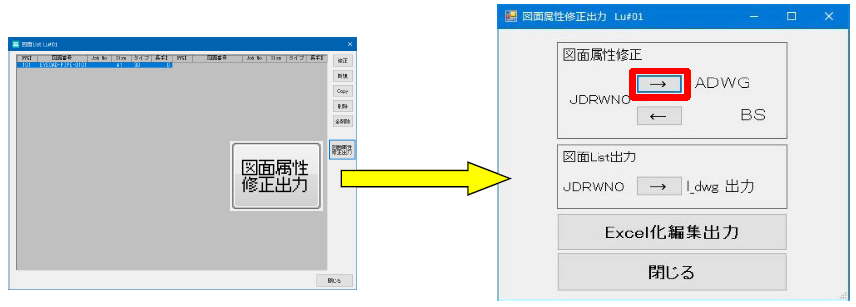
テキストファイルに変換、確認、修正する機能です。 [→] をクリックするとLu フォルダにADWGが作成されます。セットアップドライブ:\EYECAD\j01 フォルダのADWGを開きます。ADWGファイルをダブルクリックして、メモ帳で開いてください。WordPad、ワードパッドではカンマの位置がずれてしまうため使用しないでください。ADWGファイルを直接編集することで図面属性を変更可能です。テキストファイルを読み込み、JOBデータに反映する機能があります。これをバッチ処理と言います。赤色部分を追加修正してください。(カンマ「,」の位置は必ず変更前と同じ位置にしてください。)修正が終わりましたら、保存終了してください。
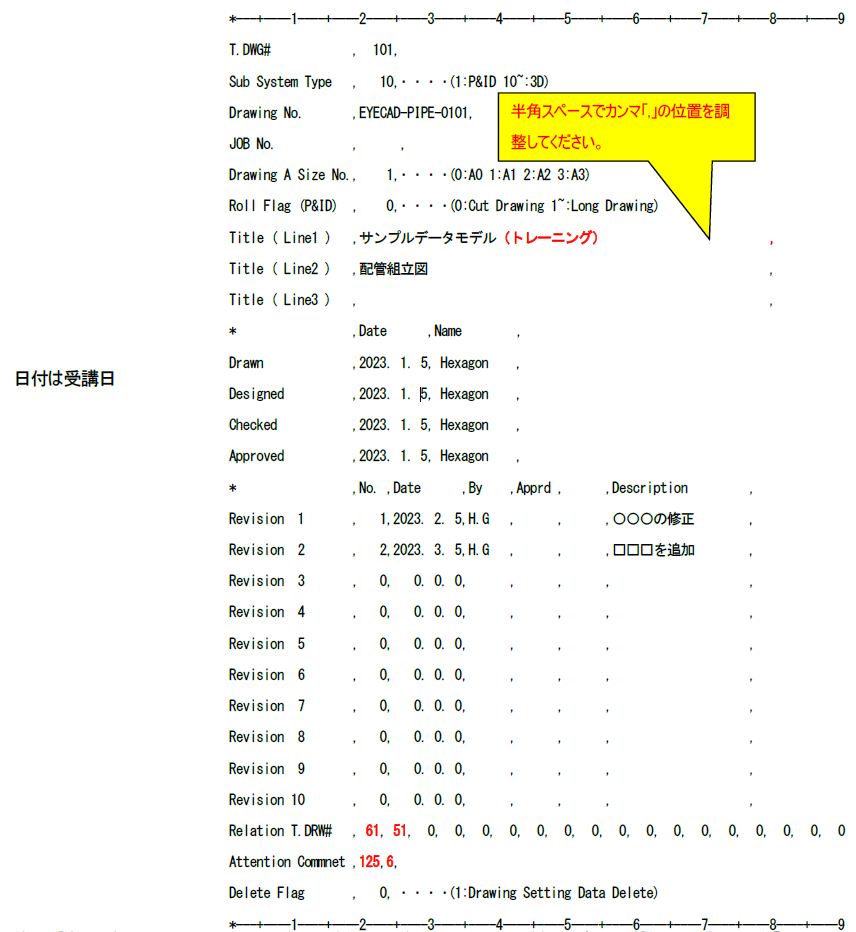
修正が完了したら、メニューのファイル(F)→名前を付けて保存(A)で下図の様に設定してください。文字コードを「ANSI」にして保存してください。保存したらメモ帳を閉じてください。
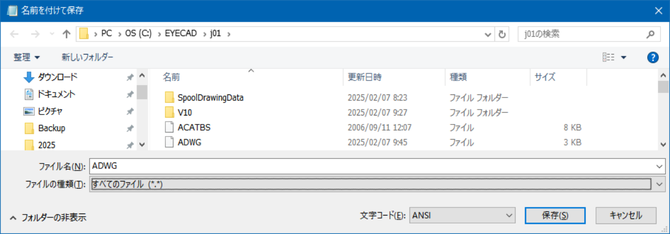
ADWGファイル名をADWGBSと名称変更します。完了しましたら、下図の画面の [←] をクリックして情報を書き換えます。[閉じる]をクリックし、[修正]をクリックして図面タイトルが変更されていることを確認してください。
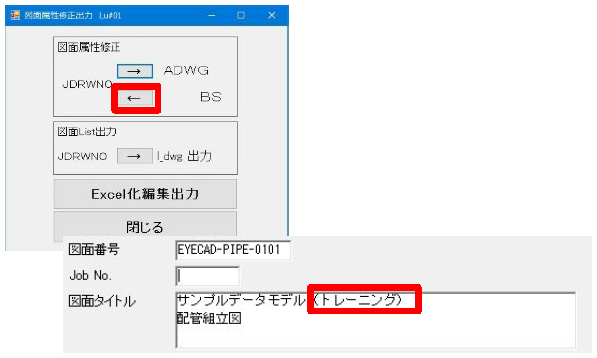
図面タイトルの更新の確認をしたら、[設定]をクリックしてください。
図面List出力
図面List Lu#01-> [図面属性修正出力] をクリックします。
JDRWNO [→] l_dwg出力の [→] をクリックします。Lu#フォルダにl_dwg Fileが作成されます。こちらを利用して図面ListとしてExcel にします。[Excel化編集出力]をクリックします。
以下のダイアログが表示されます。Lu# [1] を入力または[詳細>>]よりj01 を選択します。
[帳票選択] をクリックします。
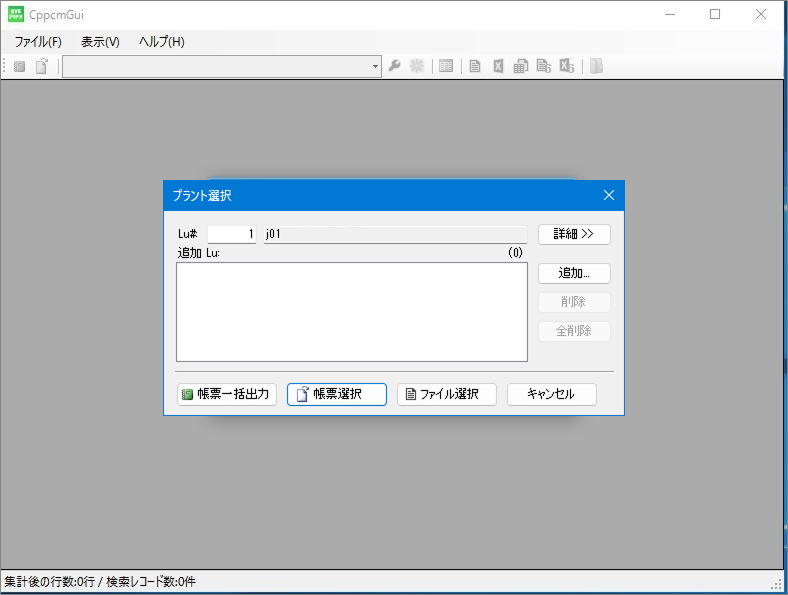
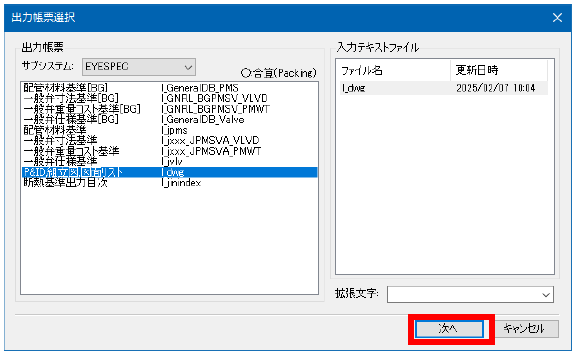
選択して次へをクリックしてください。
サブシステム : EYESPEC
P&ID、組立図図面リスト l_dwg
拡張文字 : _9_00_00(例)
使用しているバージョンなどを設定
今回は説明のみです。
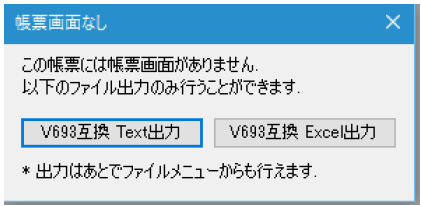
メッセージの通り出力したい形式を選択後、出力ダイアログが表示されます。
こちらは[V693互換 Excel出力] をクリックし、例 ” l_dwg_V693.xls”を保存して開きます。
以下はExcelサンプルです。設定されている内容と違う箇所があります。ご了承ください。

ダイアログを閉じてください。図面属性修正出力も[閉じる]で戻ります。図面Listも[閉じる]をクリックし、各種図表・表示様式も[設定]で戻ってください。